|
Win11摄像头怎么打开?在我们平常电脑的使用中,有时候会需要打开摄像头进行视频聊天,相信还有很多用户不是很清楚应该如何开启电脑摄像头,对此今天小编将为大家介绍Win11开启摄像头的方法,在操作过程中如果出现相机打不开的情况基本是驱动有问题,更新一下驱动就可以了。 Win11开启摄像头的方法: 1、打开摄像头比较方便的方法,就是可以通过WIN11的搜索框中直接输入相机搜索打开。
2、然后搜索结果中点击相机打开。打开摄像头以后,我们就可以进行拍照或者摄像操作了。(如果出现win11摄像头打不开的情况,很可能是驱动的问题,更新下驱动程序即可)。
3、当然也可以点击开始菜单所有应用中找到相机直接点击打开。
4、一般用摄像头拍摄的照片或者拍摄的内容在哪里保存呢?点击此电脑然后打开图片,图片文件夹的本地图片中可以看到我们拍摄的内容。
|
顶一下
(0)
0%
踩一下
(0)
0%
------分隔线----------------------------

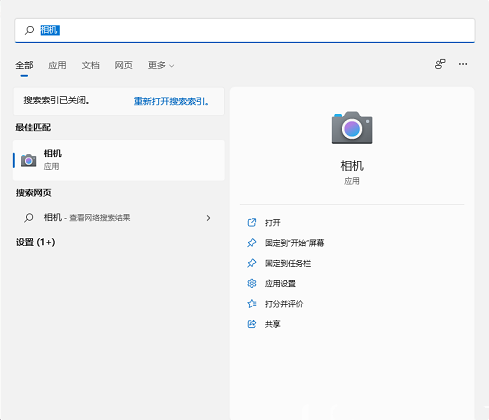
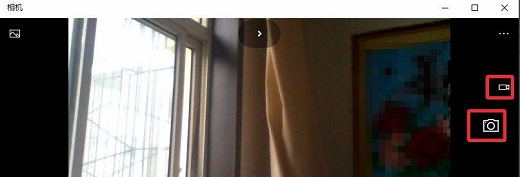
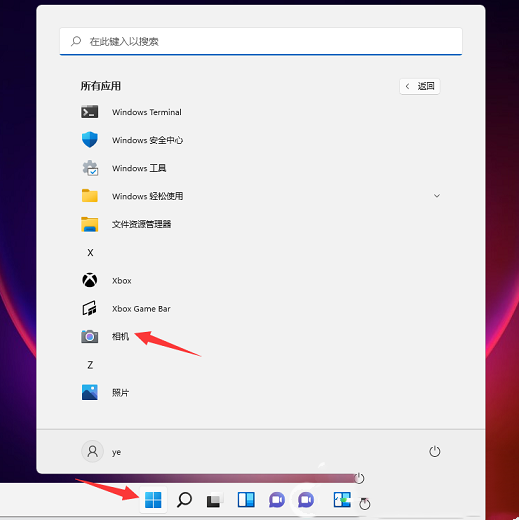
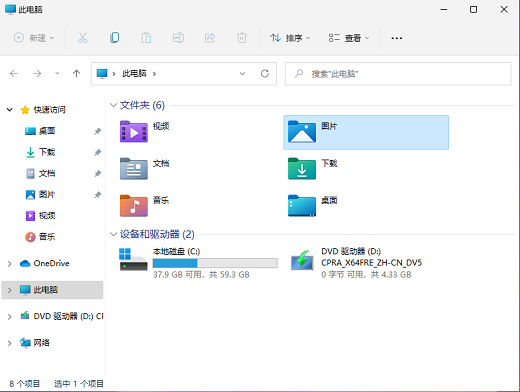
谈谈您对该文章的看